Planos que suportam este recurso: Professional Business Enterprise
Gerenciador de feedback é uma ferramenta Document360 criada para ajudar você a acompanhar, avaliar e responder ao feedback dos leitores sobre sua base de conhecimento. Ele desempenha um papel crucial no atendimento às preocupações dos usuários e na identificação de áreas para melhoria de conteúdo.
O gerenciador de feedback de artigos possui duas abas:
Realimentação: Coleta feedback específico para artigos ou categorias na sua base de conhecimento.
Consultas não respondidas: Captura feedback quando os leitores não encontram resultados para suas consultas de busca.
Ambas as abas compartilham recursos semelhantes, como filtragem, atribuição de feedback, definição de status de feedback e exportação de dados de feedback para análise posterior.
Acessando o gerenciador de feedback de artigos
Para acessar o gerenciador de feedback de artigos em Document360,
Navegue até Gerenciador de feedback () na barra de navegação da esquerda no Portal da base de conhecimentoarquivo .
Clique Artigosem .
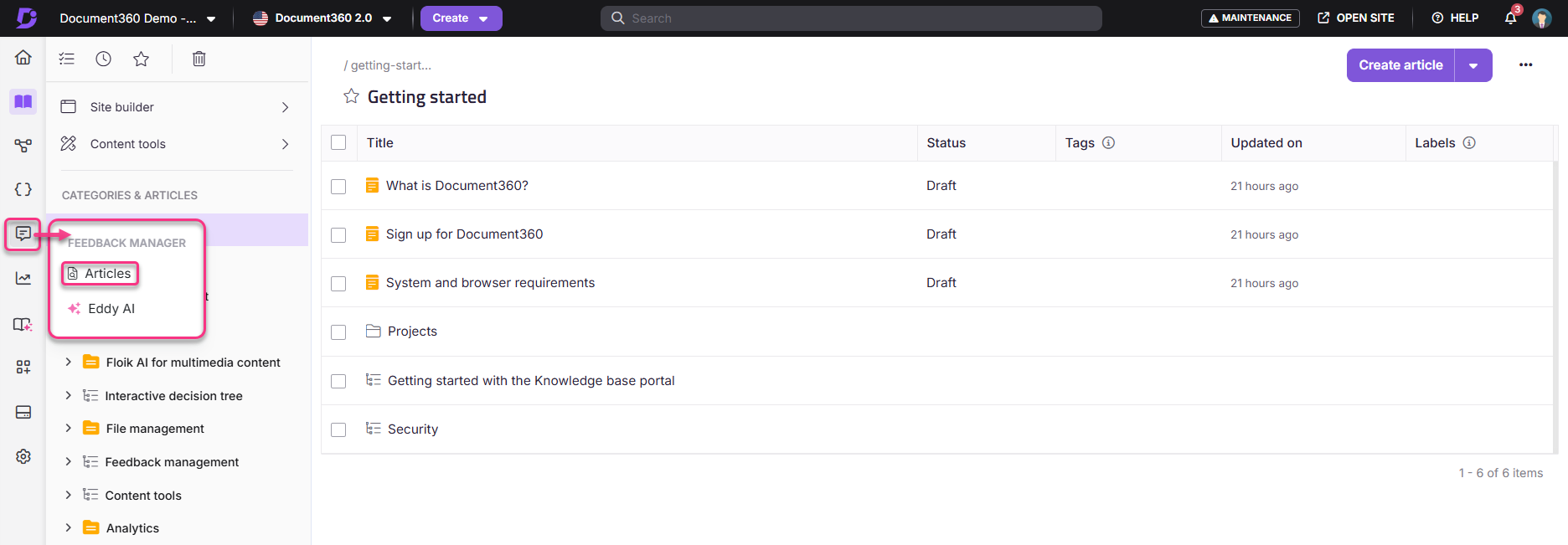
Aba de feedback
A Realimentação aba compila feedback diretamente relacionado a artigos ou categorias individuais dentro da sua base de conhecimento. Isso inclui comentários dos leitores, curtidas e não curtos, e quaisquer preocupações específicas levantadas sobre o conteúdo.
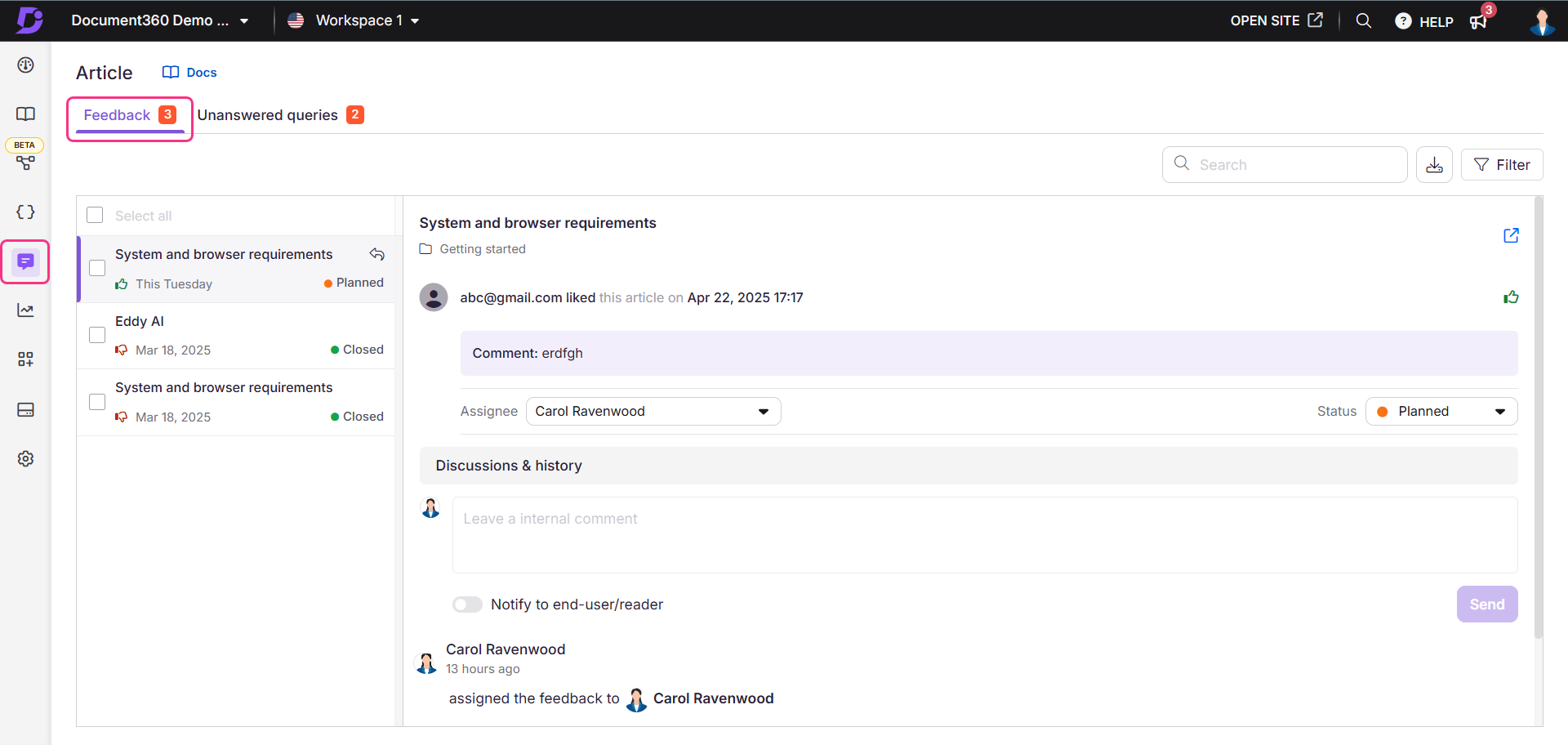
Enviando feedback no site da Base de Conhecimento
Ao final de cada artigo, os leitores podem fornecer feedback sobre o artigo:
Sim: Selecionar Sim conta como um Gostar para o artigo. Eles podem opcionalmente adicionar um comentário.
Não: Selecionar Não conta como um Antipatia para o artigo. Eles podem escolher um motivo (como Precisa de mais informações, Conteúdo impreciso ou irrelevante, Difícil de entender, Link perdido/quebrado, ou Outros) e fornecer comentários adicionais.
A caixa de entrada do comentário exibe até cinco linhas de texto sem necessidade de rolar a página. Leitores podem adicionar um comentário de até 1000 caracteres. Um contador de caracteres é exibido abaixo da caixa de entrada para mostrar os caracteres restantes.
Eles também podem optar por receber atualizações marcando a caixa Notificar-me sobre atualizações . Depois de terminar, clique em Enviar.
Para projetos públicos, os leitores devem inserir manualmente seus endereços de e-mail, enquanto para projetos privados e mistos, o campo E-mail é automaticamente preenchido para usuários logados com seus endereços de e-mail.
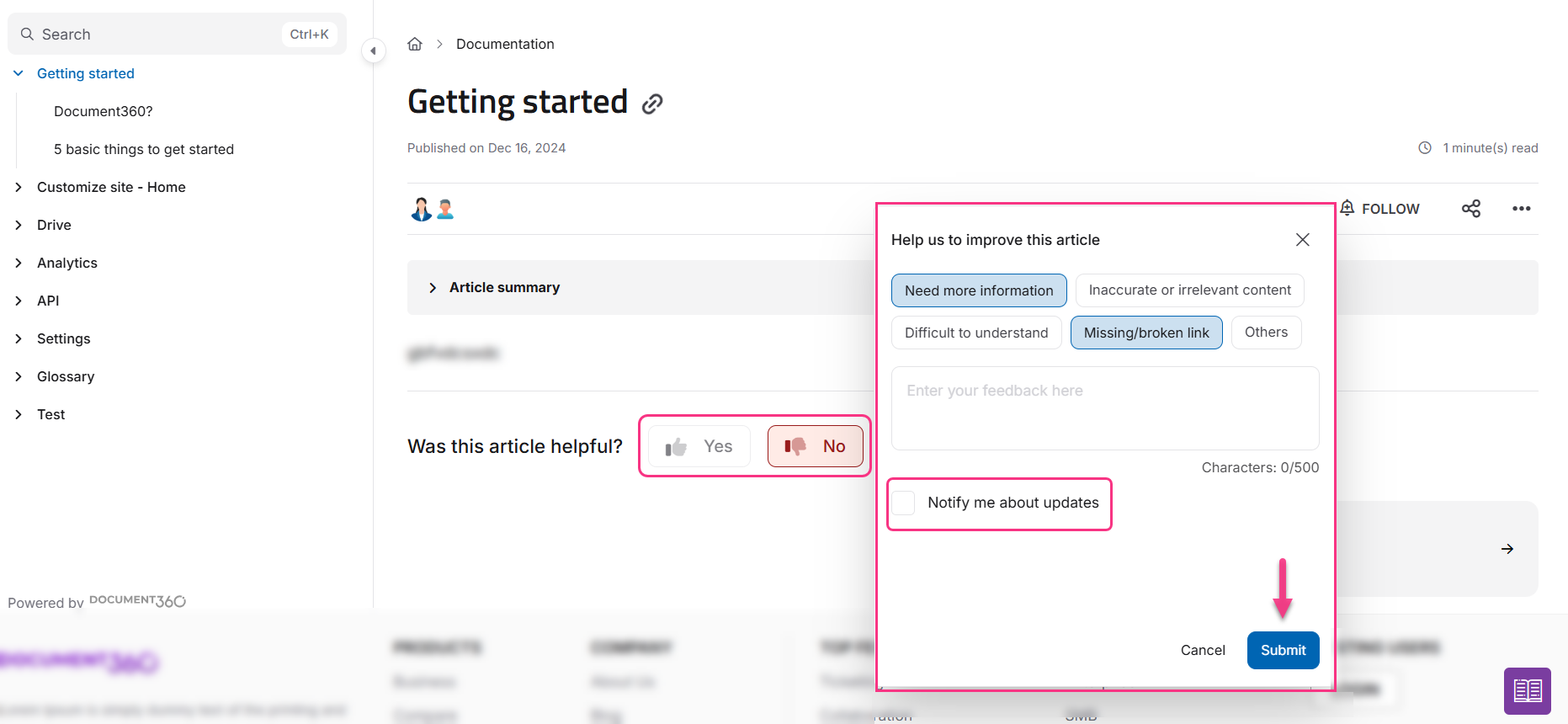
NOTA
A resposta mais recente registrada, seja Sim ou Não, será registrada na aba Feedback. Por exemplo, se um leitor primeiro selecionar Sim e depois mudar sua resposta para Não, apenas a resposta Não será registrada no gerenciador de Feedback.
Acessando o feedback no portal da Base de Conhecimento
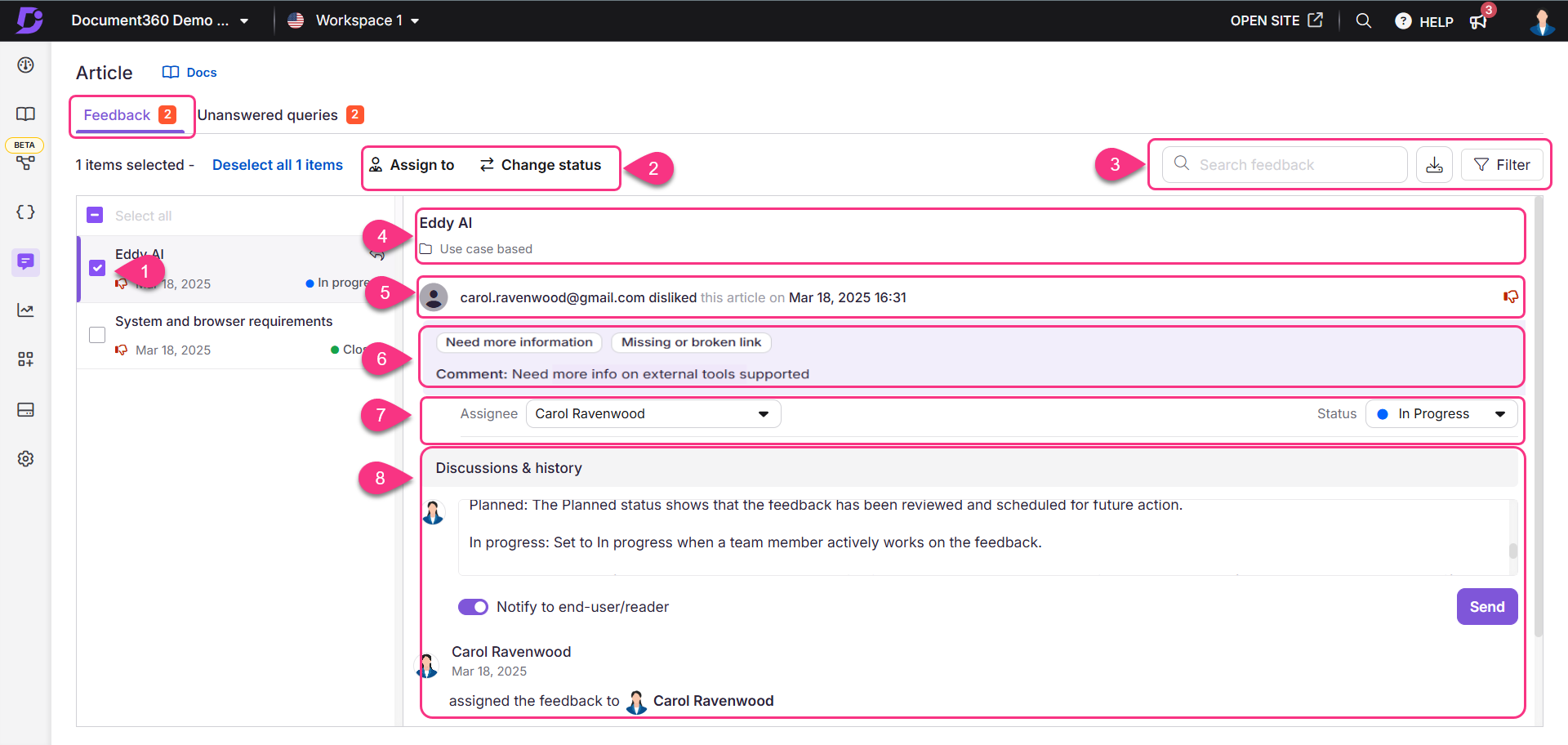
A Realimentação aba mostra:
Selecione feedback: Clique na caixa de seleção de um feedback para acessar opções de ação em massa. Use a caixa de seleção Selecionar todos para selecionar toda a lista de feedback.
() Atribuir para: Clique para definir um designado e o status do feedback.
() Alterar o status: Clique para alterar o status do feedback.
Pesquisa de feedback: Use o campo de pesquisa para buscar feedback.
Exportar CSV (): Clique para exportar e baixar os dados de feedback para análise externa e fins dos últimos 90 dias.
Filtrar: Clique para filtrar o feedback por:
Aplicação (ambos, base de conhecimento, assistente da base de conhecimento)
Atribuído a - filtrar pelo nome do contribuinte
Tipo de feedback (Selecionar tudo, Não gostar, Curtir)
Status (Selecionar tudo, Aberto, Planejado, Em andamento, Completo, Fechado)
Faixa de datas (Todos, 7 dias, 30 dias, 3 meses, 1 ano, data da alfândega)
Nome do artigo & categoria: Exibe o nome do artigo que recebeu o feedback e a respectiva categoria.
Detalhes do feedback: Exibe o ID de e-mail do leitor, o tipo de feedback e a data e hora do feedback.
Ícone de feedback: Exibe o tipo de feedback, Gostar ou Não Gostar.
Comentário de feedback: Exibe o comentário adicionado junto com o feedback.
Designado: Selecione o designado no menu suspenso para atribuir o feedback.
Status: Clique para definir o status do feedback individual.
Discussão e histórico: Esta seção exibe as discussões internas e o registro de histórico do feedback.
Adicione comentários e respostas no campo de texto que possam ser visualizados pelas contas internas da equipe.
Ative a opção de Notificar para usuário final/leitor se desejar notificar o leitor ou se ele solicitou uma resposta para seu feedback.
Depois de terminar, clique em Enviar.
NOTA
Se o leitor solicitou uma resposta para seu feedback, ative a opção de notificar para usuário final/leitor após adicionar sua resposta na seção Discussões & histórico para notificar o status e a resposta ao feedback. Quando você posta uma resposta com essa opção ativada, o status do feedback muda automaticamente para Fechado, e você não poderá mais realizar nenhuma ação adicional no feedback. A resposta será enviada por e-mail a partir da conta do usuário que respondeu ao feedback. O usuário final ou leitor pode responder a este e-mail, e você pode continuar a conversa por e-mail, se necessário.
Respondendo ao feedback dos artigos
Para responder ao feedback na Realimentação aba, siga estes passos:
Escolha o feedback a ser tratado na lista na Realimentação aba.
Leia os comentários do leitor para entender sua opinião e revise o feedback.
O artigo que recebeu o feedback é exibido no topo para referência.
Se necessário, atribua o feedback a um membro da equipe selecionando seu nome no menu suspenso Assignado .
Atualize o feedback com quaisquer comentários/respostas relacionados ao feedback na área de Discussões & História .
Selecione um status no menu suspenso de Status para indicar o progresso do feedback. Os status disponíveis são:
Aberto: O feedback recebe o status Aberto por padrão, indicando que ainda não foi resolvido.
Planejado: O status de Planejado mostra que o feedback foi revisado e agendado para ações futuras.
Em andamento: Defina como Em andamento quando um membro da equipe trabalha ativamente no feedback.
Concluído: Quando o feedback for abordado, atribua-lhe o status Completo . Você ainda pode adicionar comentários ao feedback marcados como Completo , se necessário.
Fechado: O status Fechado indica que o feedback não está mais ativo e que nenhuma outra ação pode ser realizada.
Ao responder ao feedback nesta aba, você pode melhorar a qualidade e a relevância dos seus artigos, garantindo uma experiência melhor para seus leitores.
Aba de consultas não respondidas
A Consultas não respondidas aba captura o feedback de leitores que não encontraram resultados para suas consultas de busca. Esse feedback é útil para identificar lacunas no conteúdo ou identificar palavras-chave para melhorar a relevância nas buscas.
Quando um leitor não encontra nenhum resultado para uma consulta ou palavra-chave específica, ele pode compartilhar seu feedback. O sistema compila todo o feedback na Consultas não respondidas aba.
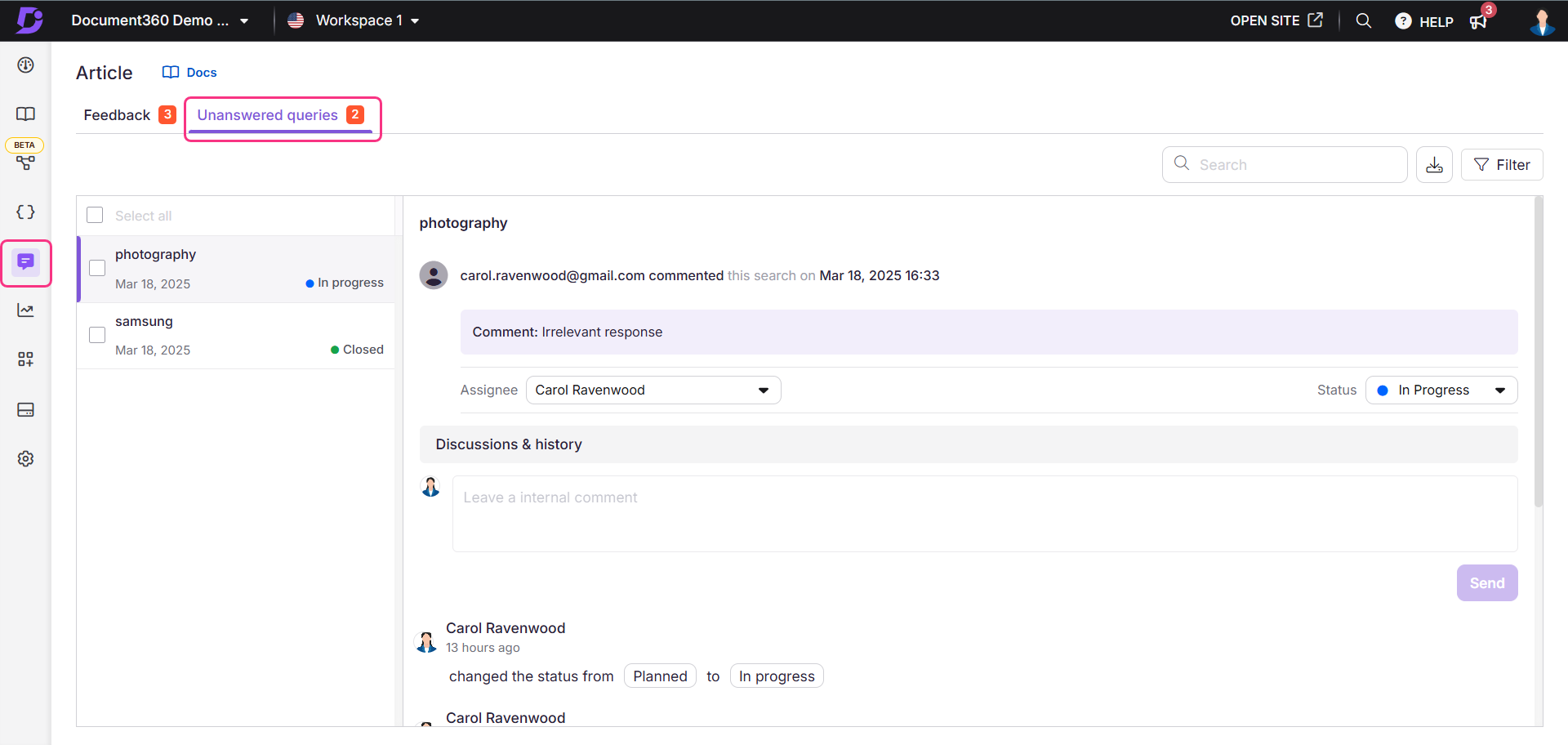
PONTA
Revise regularmente o feedback da Consultas não respondidas aba para descobrir palavras-chave ou tópicos ausentes.
Enviando feedback no site da base de conhecimento
Quando um leitor realiza uma busca sem resultados, ele pode enviar um feedback sobre sua consulta:
Os leitores podem explicar o que estão procurando.
Eles também podem optar por receber atualizações marcando a caixa Notificar-me sobre atualizações e clicando em Enviar.
Para projetos públicos, os leitores devem inserir manualmente seus endereços de e-mail, enquanto para projetos privados e mistos, o campo E-mail é automaticamente preenchido para usuários logados com seus endereços de e-mail.
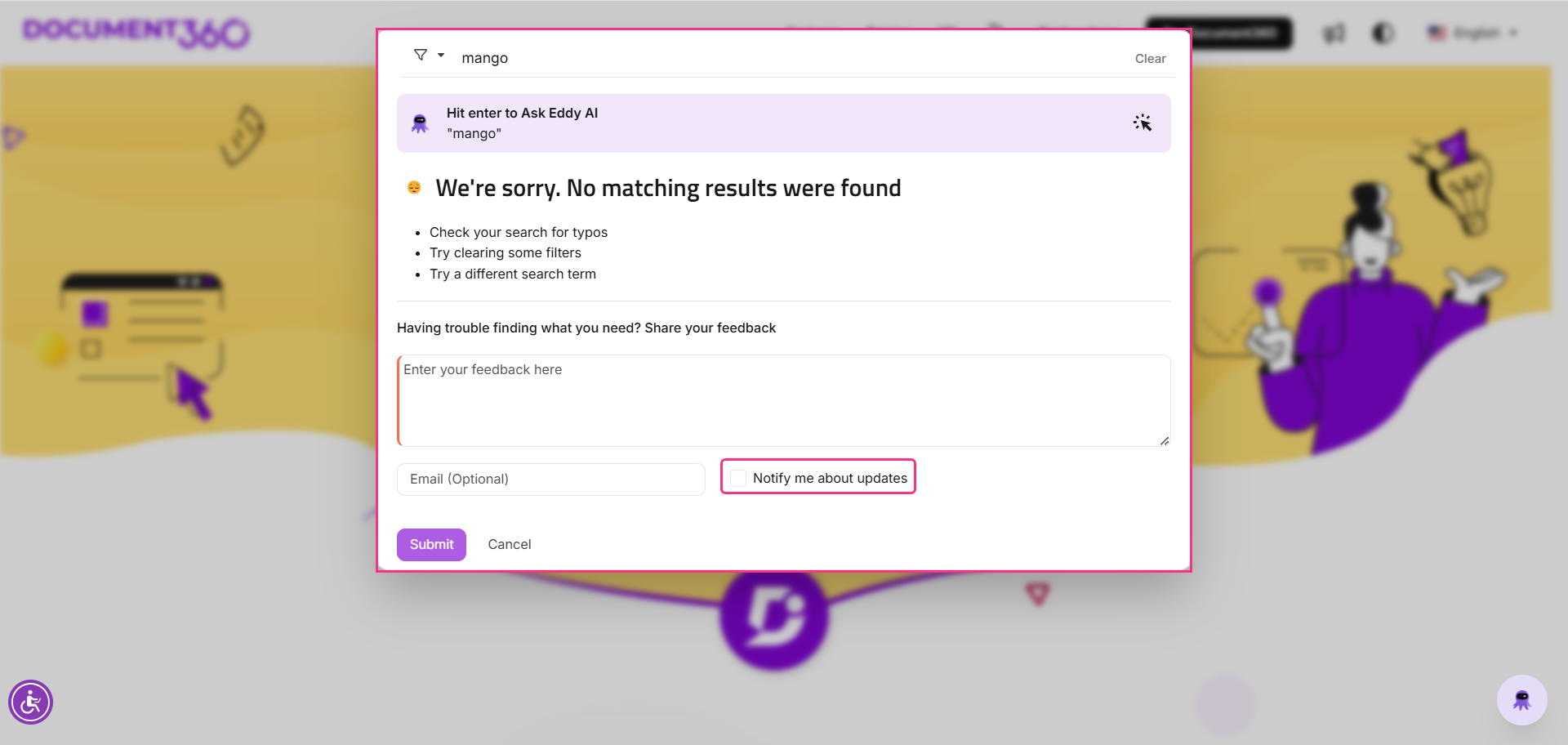
Acessando o feedback no portal da Base de Conhecimento
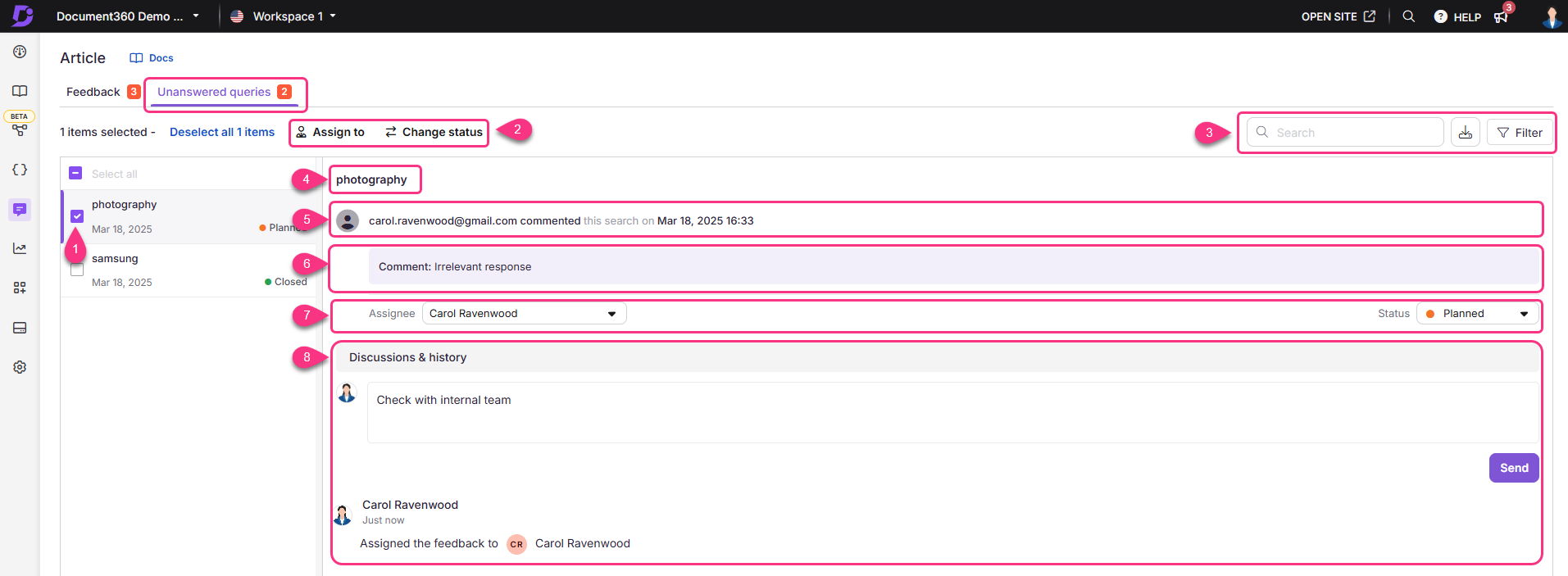
A Consultas não respondidas aba mostra:
Selecione feedback: Clique na caixa de seleção de um feedback para acessar opções de ação em massa. Use a caixa de seleção para selecionar todos os feedbacks.
() Atribuir para: Clique para definir um designado e o status do feedback.
() Alterar o status: Clique para alterar o status do feedback.
Pesquisa de feedback: Use o campo de pesquisa para buscar feedback.
Exportar CSV (): Clique para exportar e baixar os dados de feedback para análise externa e fins dos últimos 90 dias.
Filtrar: Clique para filtrar o feedback por:
Aplicação (ambos, base de conhecimento, assistente da base de conhecimento)
Atribuído a - filtrar pelo nome do contribuinte
Tipo de feedback (Selecionar tudo, Não gostar, Curtir)
Status (Selecionar tudo, Aberto, Planejado, Em andamento, Completo, Fechado)
Faixa de datas (Todos, 7 dias, 30 dias, 3 meses, 1 ano, data da alfândega)
Consulta de busca: Exibe a consulta de busca que recebeu o feedback.
Detalhes do feedback: Exibe o ID de e-mail do leitor, o tipo de feedback e a data e hora do feedback.
Comentário de feedback: Exibe o comentário adicionado junto com o feedback.
Designado: Selecione o designado no menu suspenso para atribuir o feedback.
Status: Clique para definir o status do feedback individual.
Discussão e histórico: Esta seção exibe as discussões internas e o registro de histórico do feedback.
Adicione comentários e respostas no campo de texto que possam ser visualizados pelas contas internas da equipe.
Depois de terminar, clique em Enviar.
Respondendo ao feedback de dúvidas não respondidas
Para responder ao feedback na Consultas não respondidas aba, siga os passos abaixo:
Verifique e revise a consulta de busca fornecida pelo usuário. Essas informações ajudam você a entender o que o leitor estava procurando, mas não conseguiu encontrar.
Leia quaisquer comentários adicionais do usuário para obter mais contexto sobre suas necessidades.
Use o menu suspenso Designado para atribuir o feedback a um membro relevante da equipe.
Tome as medidas necessárias para lidar com o feedback, como criar novo conteúdo, atualizar artigos existentes ou adicionar palavras-chave relevantes para melhorar os resultados de busca.
Atualize o feedback com quaisquer comentários/respostas relacionados ao feedback na área de Discussões & História .
Use as opções de status (Aberto, Planejado, Em Andamento, Concluído e Fechado) para acompanhar o progresso do feedback.
Ao responder ao feedback nesta aba, você pode fechar lacunas de conteúdo e melhorar a experiência de busca para seus leitores.
Gerenciando o feedback no gerenciador de feedback
Para atribuir o feedback a qualquer conta da equipe ou definir o status de um feedback recebido na Realimentação aba ou na Consultas não respondidas aba,
Selecione a caixa de seleção ao lado do feedback que deseja atualizar o destinatário e o status. Apenas feedback com status Aberto pode ser selecionado para essas ações.
Clique () Atribuir feedback ou () Alterar status disponível acima da lista de feedback.
Um pop-up de feedback de Gerenciar aparecerá (Gerenciar ).
Para atribuir o feedback a uma conta de equipe, clique no menu suspenso Atribuir e clique na conta desejada da equipe. Use o campo de busca para buscar a conta da equipe.
Para definir o status do feedback, clique no menu suspenso Selecionar status e clique no status desejado (Aberto, Planejado, Em andamento, Concluído, Fechado).
Depois de terminar, clique em Salvar.
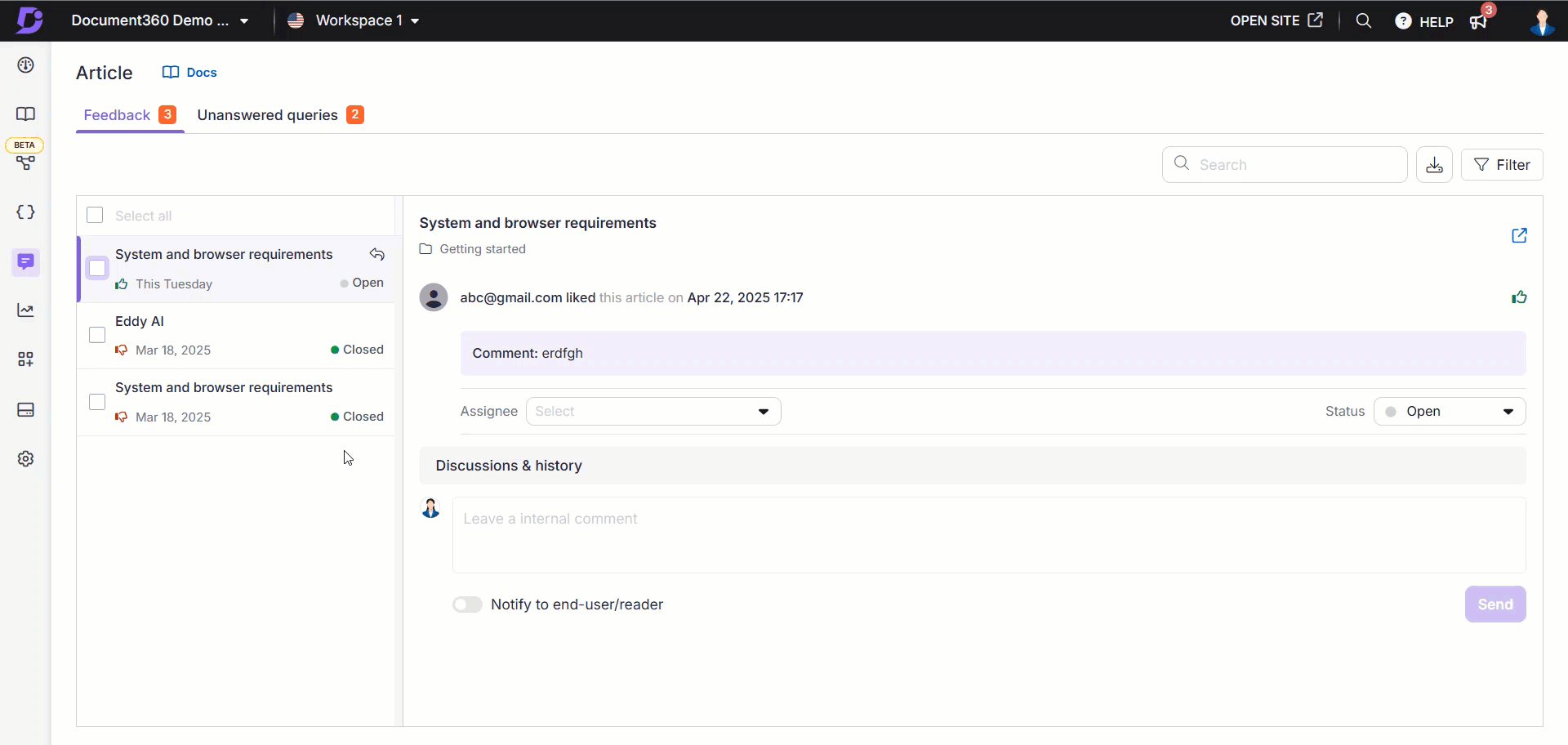
Gerenciando o feedback dos artigos na página de Visão Geral
O cartão de Tarefas na página de Visão Geral exibe o feedback do artigo atribuído a você pelo gerenciador de Feedback.
Cada tarefa de feedback exibe o título do artigo, tipo de tarefa, status, data de entrega e o designado.
Para realizar ações rápidas no feedback, passe o mouse sobre a tarefa ou selecione a caixa de seleção ao lado do nome do artigo. Você pode realizar as seguintes ações:
Soneca - Clique no ícone Soneca () para adiar temporariamente uma tarefa escolhendo uma das seguintes opções: Amanhã (9h), Próxima semana (segunda-parto, 9h) ou uma data e horário personalizados.
Gerencie o feedback - Clique no ícone Gerenciar feedback () para atribuir o feedback a qualquer conta da equipe ou para definir o status do feedback como Aberto, Planejado, Em andamento, Concluído ou Fechado.
Passe o mouse sobre um feedback e clique no ícone de informações () para ver detalhes como colaboradores, status do artigo, URL, descrição e mais.
Clicar no feedback levará você à aba de Feedback no gerenciador de Feedback.
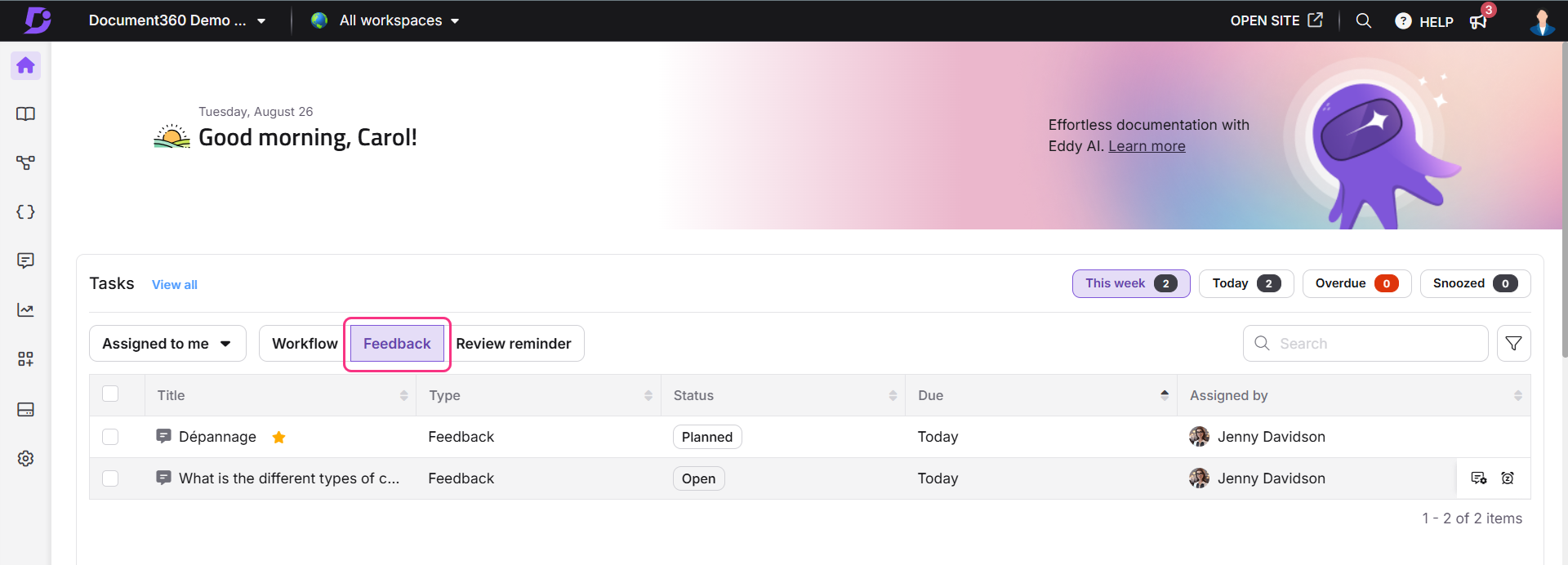
Perguntas Freqüentes
Qual é a diferença entre "Concluído" e "Fechado" no Gerenciador de Feedback?
No gerenciador de feedback, o status Concluído indica que o feedback foi totalmente resolvido, enquanto Fechado indica que todas as ações relacionadas ao feedback foram resolvidas. Uma vez que o feedback está fechado, ele não pode ser reaberto, enquanto o feedback no status Completo pode ser configurado para Aberto , se necessário.
Por exemplo:
Digamos que um usuário envie feedback sobre um problema relacionado a uma funcionalidade. Assim que a equipe revisa e analisa o feedback, eles o marcam como Concluído para indicar que o trabalho está concluído. No entanto, se o usuário depois reportar que o problema não foi totalmente resolvido, a equipe pode mudar o status de Completo de volta para Aberto para continuar trabalhando nele.
Por outro lado, se o feedback não estiver dentro do escopo ou a equipe concluir todas as ações relacionadas, como atualizar a documentação e informar o usuário, eles marcam o feedback como Fechado. Uma vez que o feedback é Fechado, ele não pode ser reaberto para novas alterações.
Existe um limite de caracteres para feedback fornecido pelos leitores?
Sim, os leitores podem fornecer até 1000 caracteres de feedback, independentemente de ser positivo ou negativo. O limite inclui espaços, e opções de formatação como negrito, itálico ou tópicos não são suportadas. Um contador de caracteres é exibido abaixo da caixa de entrada para mostrar os caracteres restantes.
Posso exportar os dados do gerenciador de Feedback?
Sim, você pode exportar dados do feedback do gerenciador de feedback por um máximo de 90 dias.
Posso personalizar os motivos de feedback disponíveis ao escolher um artigo que não gosta?
Os motivos de feedback (como Precisa de mais informações, Conteúdo impreciso ou irrelevante, Difícil de entender, Link perdido/quebrado, ou Outros) atualmente não são personalizáveis. No entanto, se você quiser solicitar uma personalização, entre em contato com nosso support teamarquivo .
Como devo gerenciar e responder de forma eficaz ao feedback dos artigos?
Comece priorizando o feedback sobre artigos de alto tráfego ou atualizados recentemente — especialmente aqueles marcados como "Não gostar". Aborde primeiro questões críticas, como informações imprecisas ou instruções pouco claras. Após as atualizações, sempre verifique se a preocupação foi resolvida antes de marcar o feedback como completo. Para receber feedback que inclua um pedido de resposta, responda educadamente através da ferramenta de feedback, resuma a ação tomada e agradeça ao leitor pela contribuição.
Qual é a melhor forma de lidar com feedbacks pouco claros ou sem resposta e garantir que nada seja esquecido?
Revise o feedback dos artigos regularmente — idealmente semanalmente — para se manter em dia com os itens que podem ser acionados. Para feedback vago ou pouco claro, use o contexto para interpretar a intenção ou deixe um comentário de acompanhamento se sua ferramenta permitir. Evite resolver automaticamente esses itens. Registre o feedback não resolvido para futuros acompanhamentos. Para novos artigos ou atualizações recentes, monitore o feedback mais de perto nos primeiros dias para identificar preocupações imediatas.
É possível localizar ou personalizar o texto no formulário de feedback para artigos no site da base de conhecimento?
Sim. Você pode localizar ou personalizar o texto exibido no formulário de feedback usando o Localization variables recurso. Isso permite que você traduza o texto padrão para outros idiomas. Para atualizar este texto,
Navegue até Configurações () na barra de navegação da esquerda no portal da Base de Conhecimento.
No painel de navegação à esquerda, navegue até Portal da base de conhecimento > Localização e espaços de trabalho.
Na aba Variáveis de Localização , expanda o acordeão de Realimentação .
Você pode atualizar elementos como: Por favor, insira um e-mail válido, Me avise sobre atualizações e Envie.NOTA
Por padrão, o sistema localiza variáveis para o idioma respectivo.
Clique em Salvar.